Eliminer eventuelle feil med våre bekreftede rettinger
- Updatechecker.exe-prosessen er en del av Asus-programvaren og finnes på enheter fra produsenten.
- Prosessen fører ofte til høy CPU-bruk eller til og med krasjer ut av det blå.
- For å fikse ting, deaktiver updatechecker.exe fra oppstartsapper eller avinstaller programmet som kjører det, blant andre løsninger.
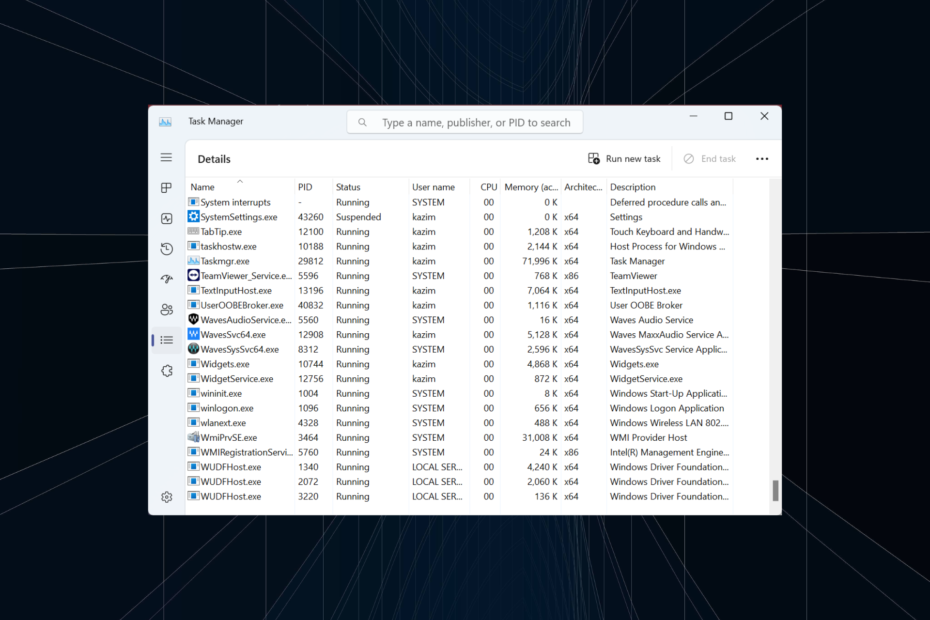
XINSTALLER VED Å KLIKKE LAST NED FILEN
- Last ned Fortect og installer det på din PC.
- Start verktøyets skanneprosess for å se etter korrupte filer som er kilden til problemet ditt.
- Høyreklikk på Start reparasjon slik at verktøyet kan starte fikseringsalgoritmen.
- Fortect er lastet ned av 0 lesere denne måneden.
Enhver funksjonell Windows-PC har mange bakgrunnsprosesser kjører, som vanligvis ikke er et problem. Problemet oppstår når en av disse begynner å påvirke ytelsen eller årsaken apper til å krasje. En prosess som mange rapporterte problemer med er updatechecker.exe.
I noen tilfeller rapporterte brukere det oppdateringssjekker krasjet tilfeldig eller til og med utløst 100 % CPU-bruk for mange. Husk at dette ikke er et problem for alle, men bare på spesifikke enheter. Så hva er prosessen, og hvordan fikser du disse feilene? Fortsett å lese for å finne ut!
Hva er updatechecker.exe?
Prosessen, updatechecker.exe, er en del av Asus-programvaren som er installert på datamaskinen, og dens primære rolle er å se etter nyere versjoner av programmene. Det er absolutt ikke en kritisk Windows-prosess og finnes bare på Asus-enheter.
Så du kan deaktivere updatechecker.exe om nødvendig, og det bør ikke påvirke kjernefunksjonen til PC-en. For de som er avhengige av Asus-programmer som kom forhåndsinstallert, er det imidlertid best å la tingene være som de er og kjøre prosessen.
Updatechecker-prosessen ble også funnet å være en del av MiniTool Partition Wizard-verktøyet. Så hvis du har det installert på PC-en, ganske enkelt avinstallere programvaren. Her er de primære banene .exe filen kan bli funnet i avhengig av programmet som la den til: C:\Program Files (x86)\ASUS\ASUS Live UpdateC:\Program Files\MiniTool Partition Wizard
Hvordan fikser jeg updatechecker.exe-feil?
Før vi går over til de litt komplekse løsningene, her er noen raske triks å prøve:
- Din primære tilnærming bør være å starte datamaskinen på nytt. Selv om dette ikke fikser ting, vil det bringe høy CPU-bruk til normale nivåer og la brukerne i det minste jobbe med problemet.
- Kontroller om prosessen er i riktig katalog, dvs. under programmets mappe. Hvis det ikke er tilfelle, er det sannsynligvis skadelig programvare og må elimineres.
Hvis ingen av rettelsene fungerer, gå til de som er oppført neste.
1. Skann etter skadelig programvare
- trykk Windows + S å åpne Søk, type Windows-sikkerhet i tekstfeltet, og klikk på det aktuelle søkeresultatet.
- Klikk på Virus- og trusselbeskyttelse.
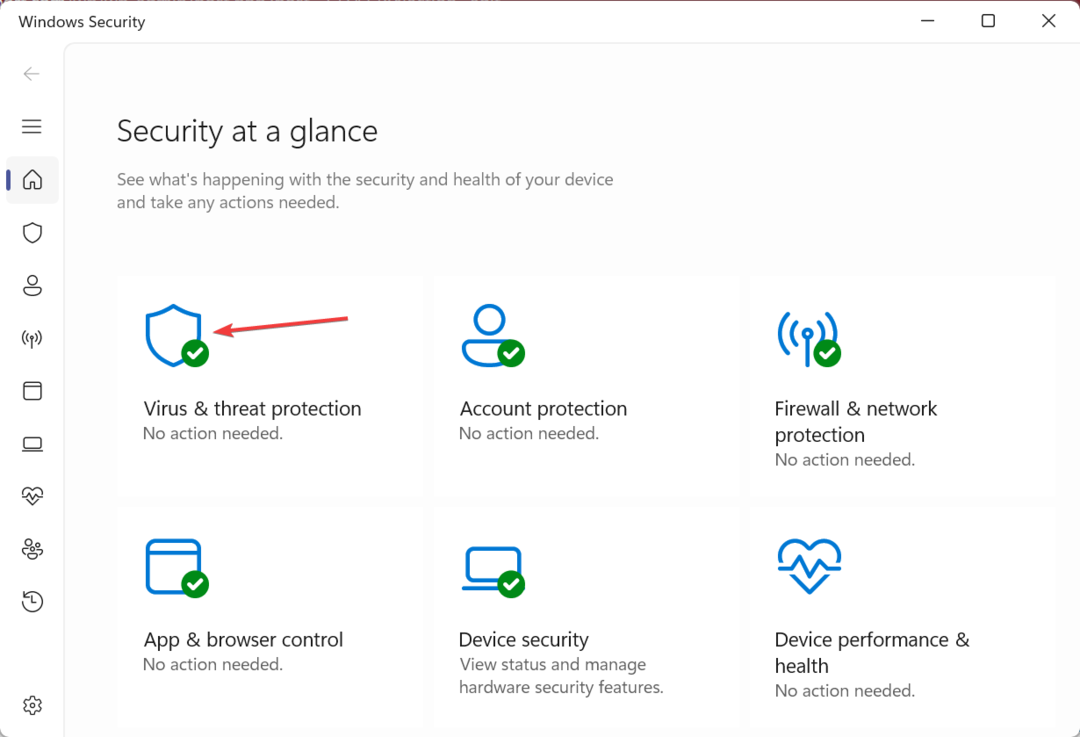
- Klikk på Skannealternativer.
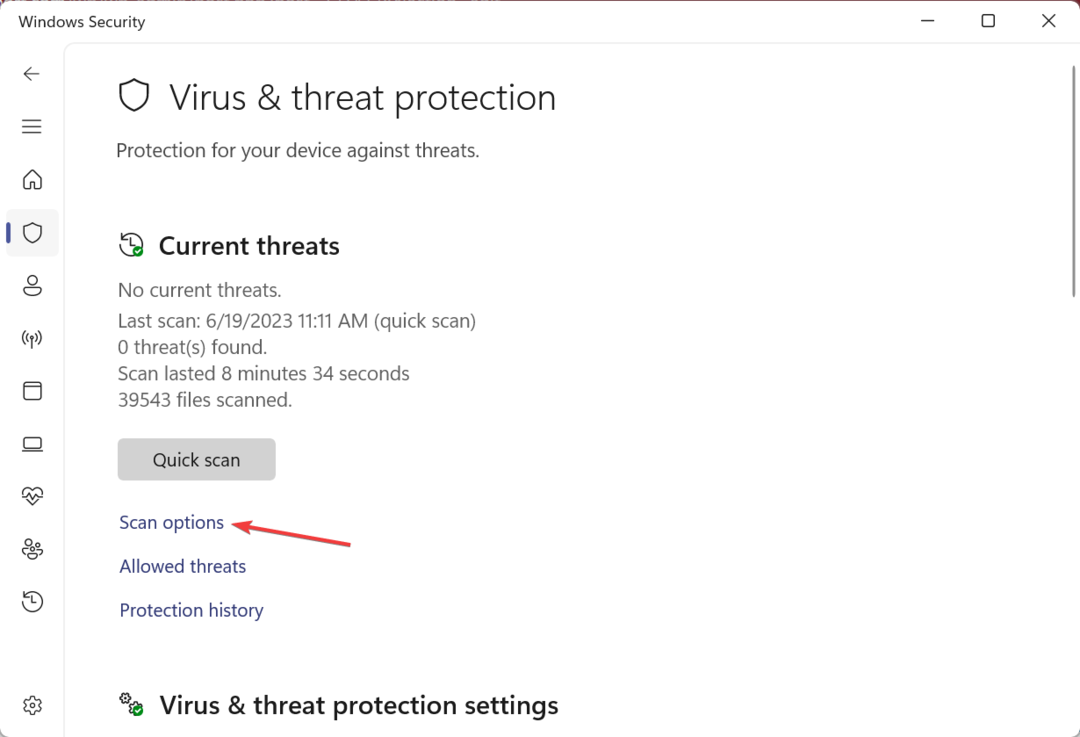
- Plukke ut Full skanning, og klikk deretter på Skann nå, og vent til skanningen er fullført.
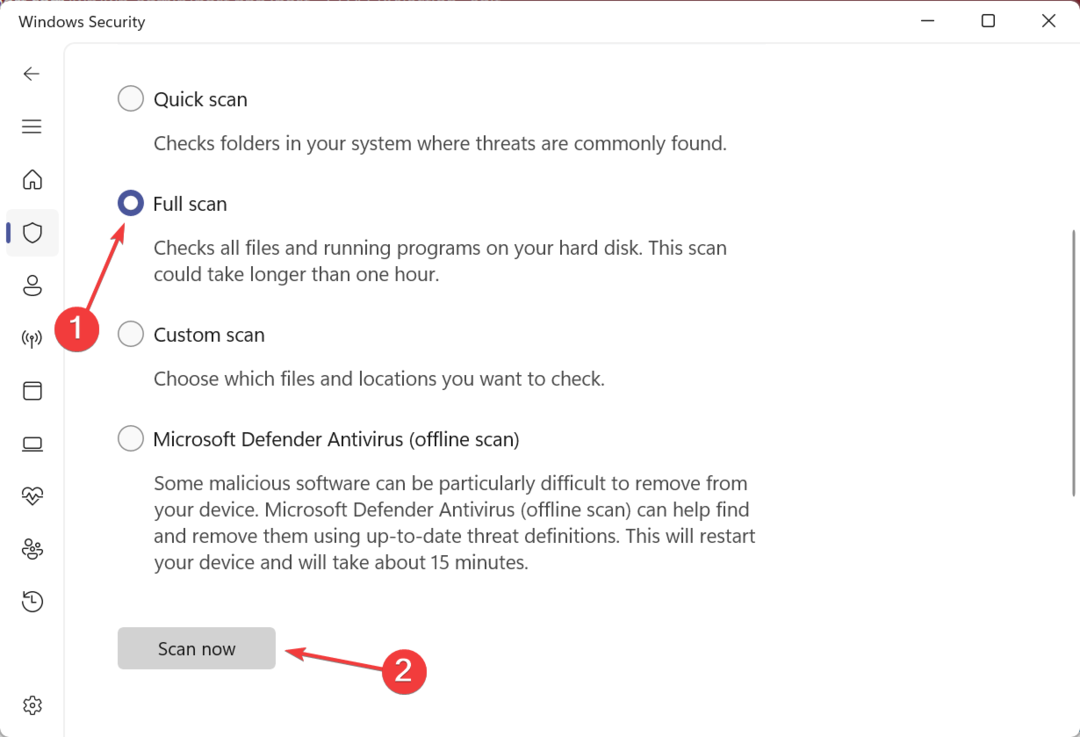
Hvis updatechecker.exe virkelig er skadelig programvare, bør du kjøre en skanning med den innebygde Windows-sikkerheten til å gjøre det tydelig. Dessuten kan du bruke en pålitelig antivirusløsning for mer nøyaktige resultater.
Mer nøyaktig, vi foreslår at du bruker et profesjonelt antivirusverktøy for avanserte skannings- og fjerningsverktøy for de siste malware-truslene.
⇒ Skaff deg ESET Internet Security
2. Deaktiver prosessen fra oppstart
- trykk Ctrl + Skifte + Esc å åpne Oppgavebehandling, og gå til Oppstart fanen.
- Velg nå UpdateChecker fra listen og klikk Deaktiver.
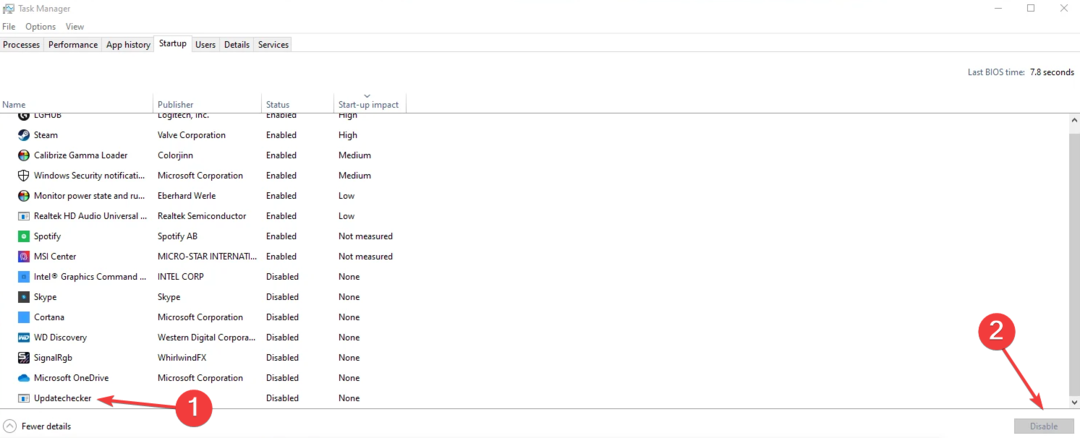
- Når du er ferdig, start datamaskinen på nytt.
Selv om det ikke er for alle, kan UpdateChecker vises i listen over oppstartsapper for mange. Og å deaktivere den burde gjøre susen! Mens du er i gang, sørg for å fjerne den fra oppstartsmappe i Windows også.
3. Avinstaller programmet bak prosessen
- trykk Windows + R å åpne Løpe, type appwiz.cpl i tekstfeltet, og trykk Tast inn.
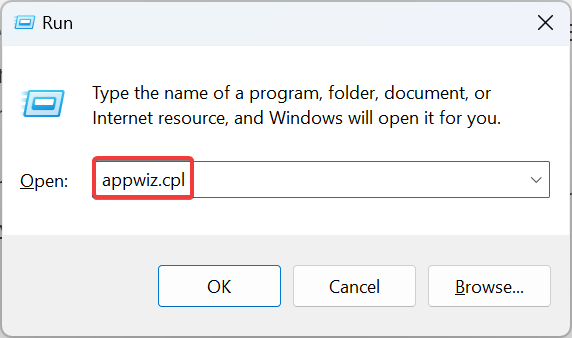
- Velg programmet som er ansvarlig for prosessen, og klikk Avinstaller.
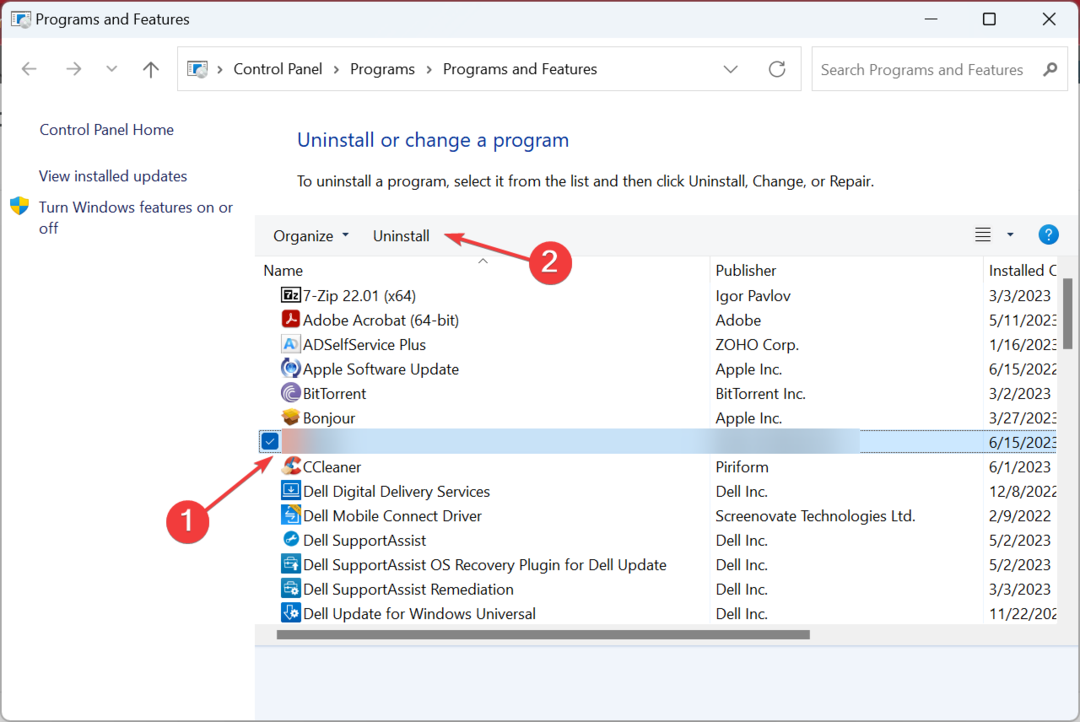
- Følg instruksjonene på skjermen for å fullføre prosessen.
Når det ikke hjelper å deaktivere updatechecker.exe fra oppstartsappene, kan du fjerne programmet bak det helt, det være seg Asus-programvaren, MiniTool Partition Wizard eller til og med noen få kodeker, som rapportert i dette forumet.
- Hva er Wup.exe og hvordan stoppe den høye CPU-bruken?
- Hva er UpdateCheck.exe og hva brukes det til?
- Hva er Makecab.exe og hvordan fikser den høye CPU-bruken
- Hva er Mscorsvw.exe og hvordan stoppe den høye CPU-bruken
4. Bruk en dedikert avinstalleringsprogramvare
Hvis Task Manager har Deaktiver alternativet nedtonet for UpdateChecker og det er ingen programmer på PC-en som er ansvarlige for prosessen, er det sannsynlig at en tidligere installert app brukte updatechecker.exe.
Det er ofte filer igjen fra programmer som utløser slike problemer, og i dette tilfellet er det best at du bruker en dedikert avinstalleringsprogramvare for å bli kvitt alle slike filer og registeroppføringer.
5. Utfør en systemgjenoppretting
- trykk Windows + S å åpne Søk, type Opprett et gjenopprettingspunkt, og klikk på det relevante søkeresultatet.
- Klikk på Systemgjenoppretting knapp.
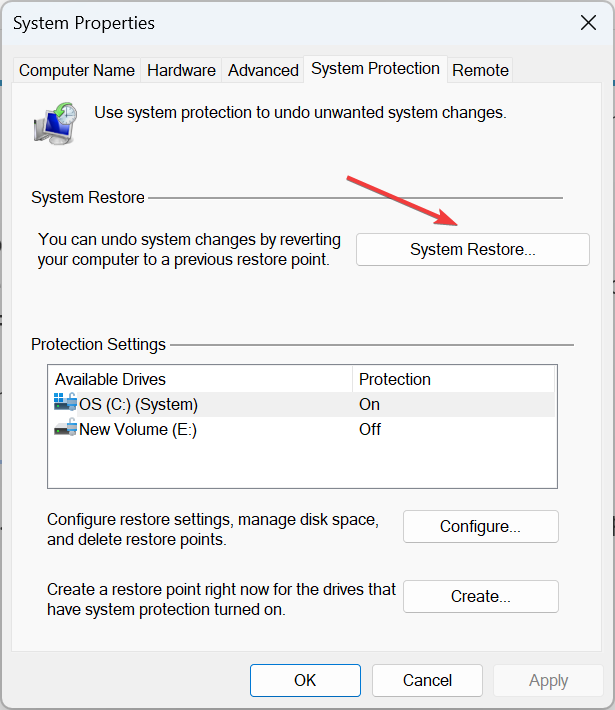
- Plukke ut Velg et annet gjenopprettingspunkt, og klikk deretter Neste.
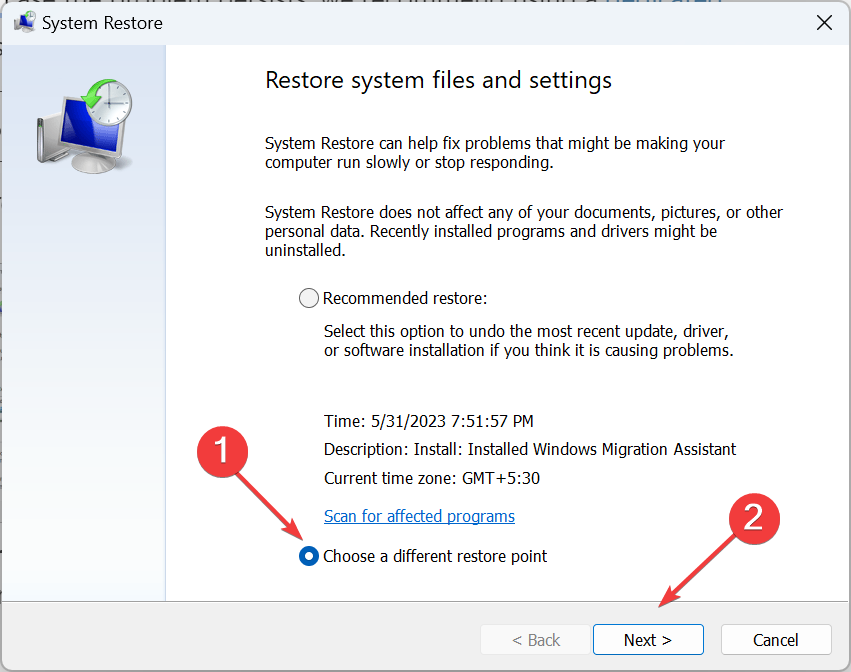
- Velg et annet gjenopprettingspunkt fra listen, et som ble opprettet før feilen først dukket opp, og klikk Neste.
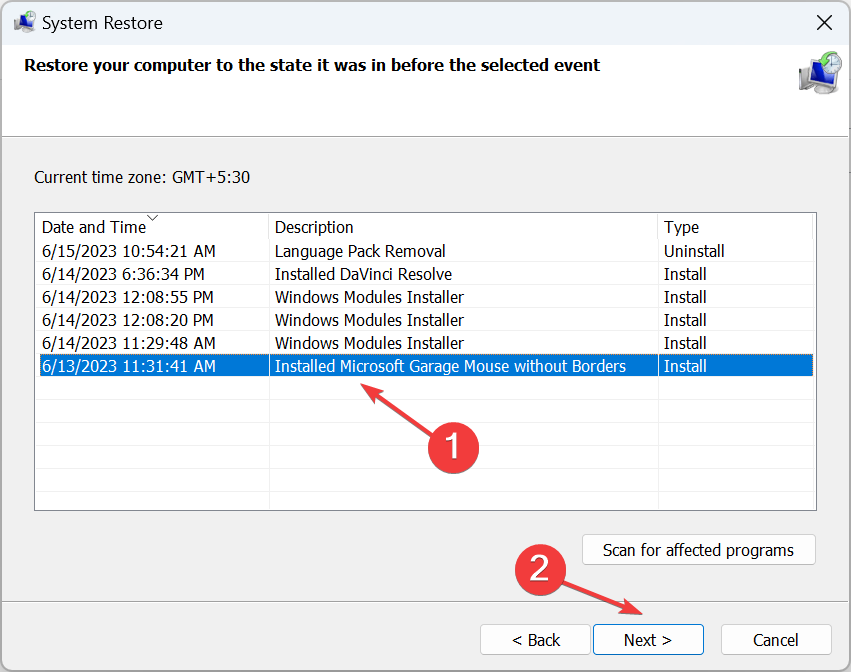
- Til slutt bekrefter du detaljene og klikker Bli ferdig for å starte gjenopprettingsprosessen.
Når ingenting annet fungerer, er det siste alternativet å gjenopprette PC-en til en tilstand før feilen først dukket opp. Du kan miste noen apper og innstillinger i prosessen, men det vil ikke påvirke de personlige filene.
Og når du har fikset updatechecker.exe-feil, kan du finne noen raske måter å få fart på Windows-PCen.
For spørsmål eller for å dele hva som fungerte for deg, slipp en kommentar nedenfor.
Opplever du fortsatt problemer?
SPONSERT
Hvis forslagene ovenfor ikke har løst problemet, kan datamaskinen oppleve mer alvorlige Windows-problemer. Vi foreslår at du velger en alt-i-ett-løsning som Fortect for å løse problemer effektivt. Etter installasjonen klikker du bare på Vis og fiks og trykk deretter på Start reparasjon.

![[Løst] Windows-vertsprosess rundll32 bruk av høy disk / CPU](/f/38cfe04444a0b5f2ee7b6b76c1806954.jpg?width=300&height=460)
![[Løst] Servicevert SysMain høy diskbruk i Windows 10](/f/7670a3f3d1f5ccffdb9bb016f6f1ad2d.jpg?width=300&height=460)